演示机型:联想天逸510S
系统版本:Windows10
首先查看电脑是否感染病毒,
1、打开360安全卫士,点击木马查杀。

2、在木马查杀界面下点击快速查杀。
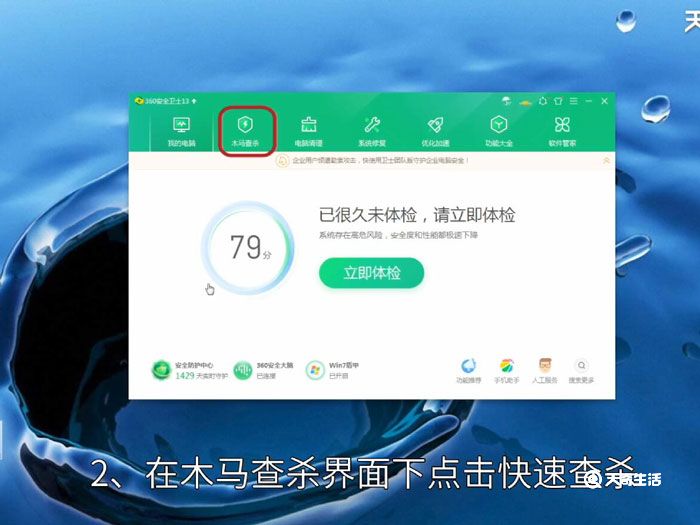
3、等待病毒查杀完毕
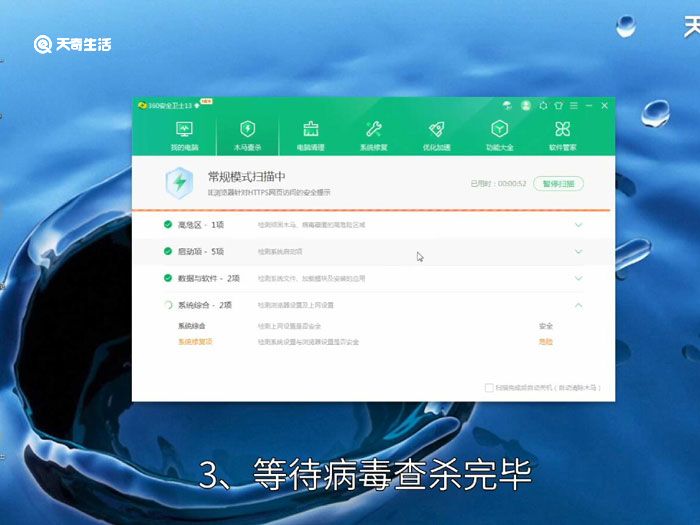
4、点击系统修复,
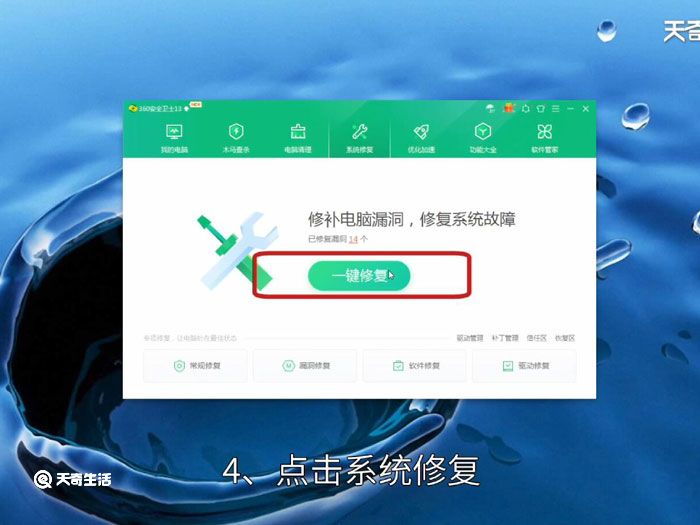
5、然后在点击全面扫描。
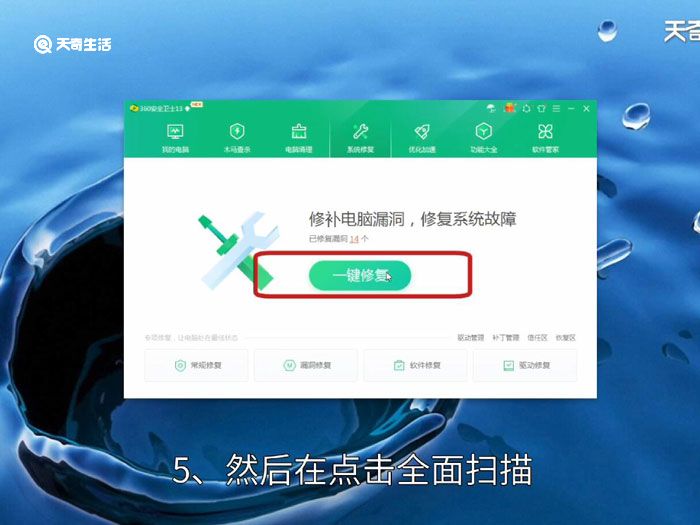
6、然后对电脑进行漏洞修复,查看电脑是否必要软件。
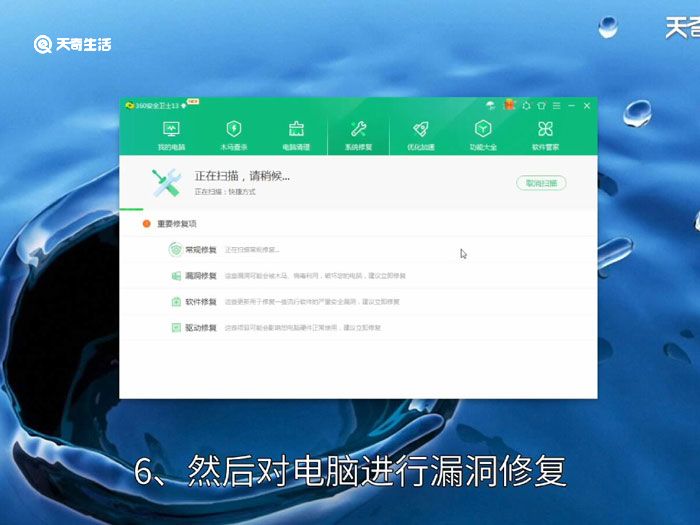
二、程序修复。
1、点击开始--运行

2、然后输入cmd 回车,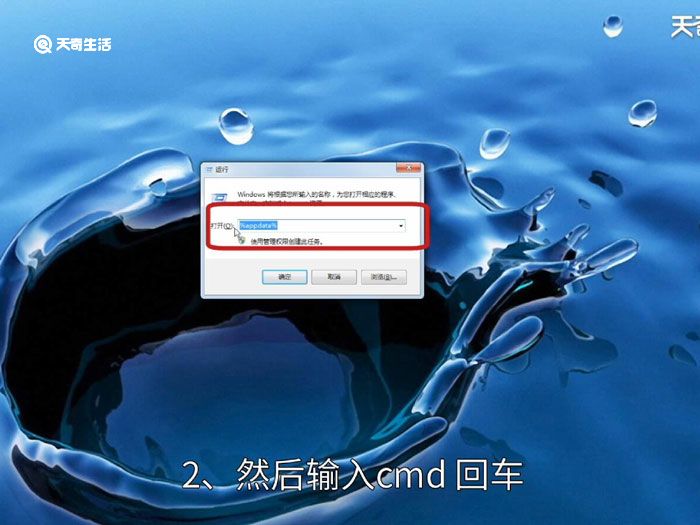
3、在命令提示符下输入for %i in (%windir%\system32\*.dll) do regsvr32.exe /s %i

4、点击回车,等待修复。











